6 najlepszych sposobów na naprawienie Face ID, który nie działa w trybie poziomym na iPhonie
Różne / / April 06, 2023
Wraz z używając Face ID z maską na swoim iPhonie, możesz także odblokować iPhone'a za pomocą Face ID w trybie poziomym. Ta funkcja wprowadzona w systemie iOS 16 ułatwia odblokowanie iPhone'a bez konieczności trzymania go zawsze w pozycji pionowej.

Ta funkcja zwiększa wygodę odblokowywania iPhone'a nawet podczas relaksu w łóżku. Ale jeśli zacząłeś napotykać pewne niedogodności z powodu nieprawidłowego działania tej funkcji, przedstawiamy najlepsze sposoby naprawy Face ID, który nie działa w trybie poziomym na iPhonie.
1. Wyczyść obiektyw aparatu przedniego
Jest to pierwszy podstawowy krok do rozwiązania tego problemu. Twój iPhone korzysta z systemu kamer TrueDepth znajdującego się w wycięciu w górnej części iPhone'a, aby zeskanować Twoją twarz w celu zebrania danych Face ID. Jeśli nie możesz używać Face ID na iPhonie, zwłaszcza w trybie poziomym, zalecamy wyczyszczenie obszaru obiektywu przedniego aparatu, aby pozbyć się brudu.

Wystarczy użyć ściereczki z mikrofibry do wyczyszczenia przedniego obszaru kamery TrueDepth i spróbować odblokować iPhone'a w trybie poziomym, aby sprawdzić, czy problem został rozwiązany.
2. Utwórz ponownie swój identyfikator twarzy
Drugim rozwiązaniem jest ponowna rejestracja Face ID na iPhonie. Jeśli włączyłeś Face ID dla aplikacji takich jak Notatki I Sklep z aplikacjami, włączy się ponownie, gdy ponownie zarejestrujesz swoje dane twarzy. Oto jak to zrobić.
Krok 1: Otwórz aplikację Ustawienia na swoim iPhonie.

Krok 2: Przewiń w dół i dotknij Identyfikator twarzy i Kod dostępu.

Krok 3: Wprowadź hasło iPhone'a, aby uzyskać dostęp do menu.
Krok 4: Przewiń w dół i dotknij Resetuj identyfikator twarzy.
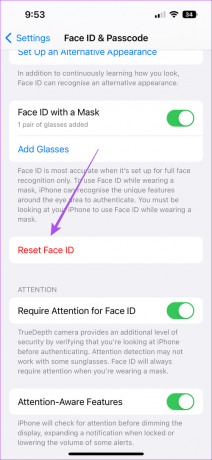
Krok 5: Po zresetowaniu Face ID stuknij w Skonfiguruj Face ID.

Krok 6: Zakończ proces rejestracji Face ID. Możesz również ustawić go z maseczką na twarz.


Krok 7: Następnie zamknij aplikację Ustawienia i sprawdź, czy problem został rozwiązany.
3. Uruchom ponownie iPhone'a
Trzecim podstawowym krokiem jest po prostu ponowne uruchomienie iPhone'a. Podobnie jak usuwanie aplikacji działających w tle zapewnia nowy start aplikacji, tak samo należy od czasu do czasu ponownie uruchomić iPhone'a. Może rozwiązać wiele problemów związanych z oprogramowaniem, w tym Face ID nie działa w trybie poziomym. Warto spróbować.
Krok 1: Otwórz aplikację Ustawienia na swoim iPhonie.

Krok 2: Przewiń w dół i dotknij Ogólne.

Krok 3: Przewiń w dół i dotknij Zamknij.

Krok 4: Przesuń górny suwak w prawo, aby wyłączyć iPhone'a.

Krok 5: Poczekaj kilka sekund i naciśnij długo przycisk zasilania, aby włączyć iPhone'a.
4. Skonfiguruj alternatywny wygląd
Zalecamy ustawienie alternatywnego wyglądu identyfikatora twarzy. Ta funkcja umożliwia zarejestrowanie danych twarzy podczas noszenia okularów lub nakrycia głowy, dzięki czemu Twoja twarz wygląda nieco inaczej. Ustawienie alternatywnego wyglądu pomoże Twojemu iPhone'owi lepiej Cię rozpoznać w trybie poziomym. Oto jak to zrobić.
Krok 1: Otwórz aplikację Ustawienia na swoim iPhonie.

Krok 2: Przewiń w dół i dotknij Identyfikator twarzy i Kod dostępu.

Krok 3: Wprowadź hasło iPhone'a, aby uzyskać dostęp do menu.
Krok 4: Przewiń w dół i dotknij Skonfiguruj alternatywny wygląd.
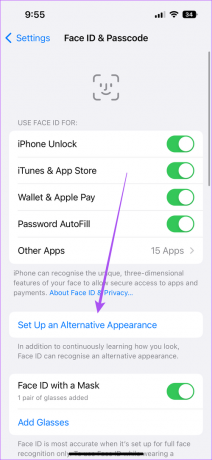
Krok 5: Wykonaj ten sam proces, co rejestrowanie danych twarzy, aby włączyć Face ID.
Zamknij aplikację Ustawienia i sprawdź, czy problem został rozwiązany.
5. Wyłącz opcję Wymagaj uwagi dla identyfikatora twarzy
Za każdym razem, gdy chcesz odblokować iPhone'a, system kamery TrueDepth rozpoznaje to działanie i sprawdza, czy patrzysz na iPhone'a podczas uwierzytelniania Face ID. Aby rozwiązać ten problem, możesz spróbować wyłączyć funkcję Wymagaj uwagi dla identyfikatora twarzy. Pamiętaj jednak, że trwałe wyłączenie tej funkcji pozwoli każdemu odblokować iPhone'a z zamkniętymi oczami.
Krok 1: Otwórz aplikację Ustawienia na swoim iPhonie.

Krok 2: Przewiń w dół i dotknij Identyfikator twarzy i Kod dostępu.

Krok 3: Wprowadź hasło iPhone'a, aby uzyskać dostęp do menu.
Krok 4: Przewiń w dół i dotknij przełącznika obok Wymagaj uwagi dla Face ID, aby go wyłączyć.

Krok 5: Zamknij aplikację Ustawienia i sprawdź, czy problem został rozwiązany.
6. Sprawdź dostępność aktualizacji iOS
Jeśli żadne z rozwiązań nie zadziałało, sugerujemy sprawdzenie aktualizacji iOS na iPhonie, aby usunąć wszelkie błędy lub usterki, które mogą powodować ten problem.
Krok 1: Otwórz aplikację Ustawienia.

Krok 2: Przewiń w dół i dotknij Ogólne.

Krok 3: Stuknij w Aktualizacja oprogramowania.

Krok 4: Jeśli dostępna jest aktualizacja, pobierz ją i zainstaluj.
Po zakończeniu instalacji sprawdź, czy problem występuje.
Napraw identyfikator twarzy w trybie poziomym
Identyfikator twarzy w trybie poziomym sprawia, że odblokowywanie iPhone'a jest jeszcze wygodniejsze podczas użytkowania. Jeśli masz jakieś wątpliwości związane z Face ID, możesz sprawdzić nasz post z odpowiedzią na to pytanie jeśli wyłączysz Face ID dla haseł na iPhonie.
Ostatnia aktualizacja: 20 września 2022 r
Powyższy artykuł może zawierać linki partnerskie, które pomagają wspierać Guiding Tech. Nie wpływa to jednak na naszą rzetelność redakcyjną. Treść pozostaje bezstronna i autentyczna.
CZY WIEDZIAŁEŚ
iPhone 5s to jeden z najpopularniejszych telefonów Apple, z ponad 70 milionami sprzedanych egzemplarzy od 2013 roku.
Scenariusz
Paurush Chaudhary
Demistyfikowanie świata technologii w najprostszy sposób i rozwiązywanie codziennych problemów związanych ze smartfonami, laptopami, telewizorami i platformami do strumieniowego przesyłania treści.



